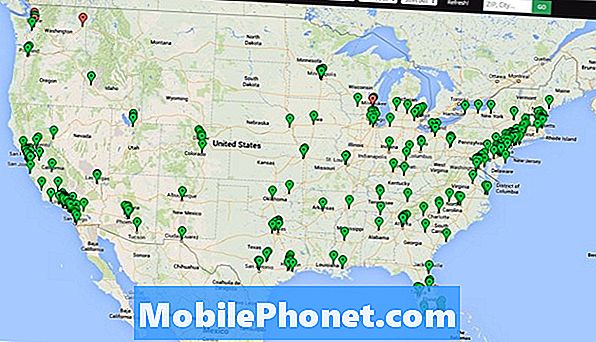Ошибка 505 в Google Play Store не новость для устройств Android, особенно для пользователей Samsung Galaxy Note 9. Как пользователь Android, я понимаю, насколько это может быть неприятно, особенно во время процесса загрузки, когда сообщение об ошибке появляется снова и снова. Однако, как и другие ошибки Play Маркета, это всего лишь незначительная проблема приложения, и в операционной системе вашего устройства все в порядке, по крайней мере, так обстоит дело с большинством тех же проблем, с которыми мы сталкивались в прошлом.
Хотя это всего лишь незначительная проблема, иногда ошибки Play Store сложно исправить, потому что нам нужно учитывать множество факторов, прежде чем мы сможем точно определить, в чем заключается реальная проблема. Итак, в этом руководстве я расскажу об ошибке 505, чтобы помочь пользователям, столкнувшимся с этой проблемой, исключить все без исключения возможности, пока мы не сможем сформулировать решение и избавиться от него без какой-либо помощи технических специалистов.
Владельцы, которые ищут решение другой проблемы, могут зайти на нашу страницу устранения неполадок, поскольку мы уже решили некоторые из наиболее распространенных проблем с этим устройством. Просмотрите страницу, чтобы найти проблемы, похожие на вашу, и используйте предложенные нами решения. Если они не работают или вам нужна дополнительная помощь, не стесняйтесь обращаться к нам, заполнив нашу анкету по проблемам Android.
Устранение неполадок Galaxy Note 9 с ошибкой 505 магазина Google Play
Это небольшая досадная ошибка, но для ее исправления не потребуется много процедур. На самом деле, вам может потребоваться всего несколько процедур. Я предоставил вам 4 метода ниже, и они следующие:
- Принудительный перезапуск Note 9.
- Удалите кеш и данные Play Store.
- Сбросить настройки сети.
- Выполните общий сброс.
А теперь позвольте мне вкратце объяснить, почему вам нужно делать эти вещи…
Первое решение: принудительный перезапуск Note 9
Прежде чем выполнять какие-либо процедуры по устранению неполадок, необходимо убедиться, что сбой в системе не является причиной проблемы. Итак, рекомендуем выполнить так называемый метод принудительного перезапуска. В отличие от обычного перезапуска, этот более эффективен, поскольку он обновляет память устройства и перезагружает все приложения и службы. Для этого выполните следующий шаг:
- Нажмите и удерживайте кнопку уменьшения громкости и пока не отпускайте ее.
- Удерживая нажатой кнопку громкости, также нажмите и удерживайте кнопку питания.
- Удерживайте обе клавиши вместе в течение 15 секунд или до тех пор, пока на экране не появится логотип Galaxy Note 9.
Когда это будет сделано, откройте Play Store и посмотрите, появится ли ошибка 505. Если да, переходите к следующему способу.
Второе решение: удалить кеш и данные Play Store
Бывают случаи, когда кеши и файлы данных повреждаются, и когда такое случается, могут возникнуть проблемы с производительностью, включая сбои приложений. Это может быть причиной того, что Play Store показывает ошибку 505 всякий раз, когда вы загружаете или устанавливаете приложения. Чтобы исключить эту возможность, вам необходимо удалить кеш и данные Play Store, чтобы были созданы новые. Вот как это сделать:
- На главном экране проведите вверх по пустому месту, чтобы открыть панель приложений.
- Коснитесь Настройки> Приложения.
- Коснитесь значка с тремя точками> Показать системные приложения, чтобы отобразить предустановленные приложения.
- Найдите и коснитесь Google Play Store.
- Коснитесь Хранилище.
- Коснитесь Очистить кеш.
- Нажмите «Очистить данные», а затем нажмите «ОК».
- Перезагрузите телефон, чтобы освежить память.
После успешной перезагрузки телефона откройте Play Store, а затем попробуйте загрузить любое приложение, чтобы проверить, будет ли по-прежнему отображаться ошибка 505. Если это все еще происходит, возможно, это связано с нестабильным интернет-соединением. Попробуйте выполнить следующую процедуру и посмотрите, поможет ли это.
Третье решение: сбросить настройки сети
При устранении ошибки 505 обязательно наличие стабильного подключения к Интернету. Другими словами, если в процессе загрузки произошел сбой, это может быть причиной появления ошибки. Поэтому на этот раз мы рекомендуем вам сбросить настройки сети, чтобы обновить беспроводные соединения в вашем телефоне. Выполните следующие действия, чтобы сбросить настройки сети в Galaxy Note 9…
- На главном экране проведите вверх по пустому месту, чтобы открыть панель приложений.
- Нажмите «Настройки»> «Общее управление»> «Сброс»> «Сбросить настройки сети».
- Коснитесь Сбросить настройки.
- Если вы установили PIN-код, введите его.
- Коснитесь Сбросить настройки. После завершения появится окно подтверждения.
После этого позвольте вашему телефону повторно подключиться к сети и убедитесь, что у вас стабильное интернет-соединение, а затем откройте Play Store. Если ошибка 505 все еще появляется при загрузке или установке приложения, переходите к следующей процедуре.
Четвертое решение: удалить системный кеш
Как я сказал ранее, при повреждении кеша могут возникнуть проблемы с производительностью, в том числе и системный кеш. Перед выполнением общего сброса лучше всего удалить старый системный кеш, чтобы он был заменен новым. Вот как это сделать:
- Выключаем устройство.
- Нажмите и удерживайте Увеличить громкость ключ и Биксби , затем нажмите и удерживайте Мощность ключ.
- Когда появится логотип Galaxy Note 9, отпустите все три клавиши.
- Ваш Galaxy Note 9 продолжит загрузку в режиме восстановления. Как только вы увидите черный экран с синим и желтым текстом, переходите к следующему шагу.
- нажмите Убавить звук нажмите несколько раз, чтобы выделить очистить раздел кэша.
- Нажмите Мощность клавишу для выбора.
- нажмите Убавить звук ключ для выделения да, их и нажмите Мощность клавишу для выбора.
- Когда очистка раздела кеша будет завершена, Перезагрузите систему сейчас выделен.
- нажмите Мощность ключ для перезапуска устройства.
Не волнуйтесь, ни один из ваших файлов не будет удален, если вы это сделаете, но вашему телефону может потребоваться некоторое время на восстановление кеша, поэтому вам просто нужно дождаться его успешной загрузки. После этого откройте Play Store и загрузите любое приложение, чтобы проверить, будет ли по-прежнему отображаться ошибка 505. Если это все еще происходит, попробуйте следующее решение.
Пятое решение: выполнить сброс
Выполнение общего сброса обязательно решит эту проблему при условии, что прошивка вашего устройства не была изменена каким-либо образом. Дело в том, что мы часто не предлагаем эту процедуру, не исчерпав предварительно все возможные решения. Но поскольку у нас нет особого выбора после того, как все остальные процедуры не помогли решить проблему, вам необходимо сбросить настройки телефона. Но перед этим обязательно создайте резервную копию важных файлов и данных, так как они будут удалены. После этого удалите обе учетные записи Google и Samsung, чтобы не потерять доступ к устройству после сброса. Когда все будет готово, выполните следующие действия, чтобы сбросить настройки телефона:
- Выключаем устройство.
- Нажмите и удерживайте Увеличить громкость ключ и Биксби , затем нажмите и удерживайте Мощность ключ.
- Когда появится логотип Galaxy Note 9, отпустите все три клавиши.
- Ваш Galaxy Note 9 продолжит загрузку в режиме восстановления. Как только вы увидите черный экран с синим и желтым текстом, переходите к следующему шагу.
- нажмите Убавить звук несколько раз, чтобы выделить «стереть данные / восстановить заводские настройки».
- Нажмите Мощность кнопку для выбора.
- нажмите Убавить звук пока не будет выделено «Да».
- Нажмите Мощность кнопку, чтобы выбрать и запустить общий сброс.
- Когда общий сброс будет завершен, будет выделено «Перезагрузить систему сейчас».
- нажмите Кнопка питания для перезапуска устройства.
Я надеюсь, что мы смогли помочь вам исправить ваш Galaxy Note 9 с ошибкой 505 в Play Маркете. Мы были бы признательны, если бы вы помогли нам распространить информацию, поэтому поделитесь этим постом, если вы сочтете его полезным. Большое спасибо за чтение!
связаться с нами
Мы всегда открыты для ваших проблем, вопросов и предложений, поэтому не стесняйтесь обращаться к нам, заполнив эту форму. Мы предлагаем эту бесплатную услугу, и мы не берем за нее ни цента. Но учтите, что мы получаем сотни писем каждый день, и мы не можем ответить на каждое из них. Но будьте уверены, мы читаем каждое полученное сообщение. Для тех, кому мы помогли, поделитесь нашими сообщениями с друзьями, просто поставьте лайк на нашей странице в Facebook или подпишитесь на нас в Twitter.